Yazar:
Clyde Lopez
Yaratılış Tarihi:
24 Temmuz 2021
Güncelleme Tarihi:
1 Temmuz 2024

İçerik
- adımlar
- Bölüm 1/3: Önyüklenebilir bir USB flash sürücü veya disk nasıl oluşturulur
- Bölüm 2/3: Kurulum Sürecine Nasıl Hazırlanılır
- Bölüm 3/3: Windows 7 nasıl yeniden yüklenir
- İpuçları
- Uyarılar
Bu makale, Windows 7'yi yükleme diski olmadan nasıl yeniden yükleyeceğinizi gösterecektir. Bunu yapmak için bir ürün anahtarına ve boş bir USB sürücüsüne (flash sürücü) veya boş bir DVD'ye ihtiyacınız vardır.
adımlar
Bölüm 1/3: Önyüklenebilir bir USB flash sürücü veya disk nasıl oluşturulur
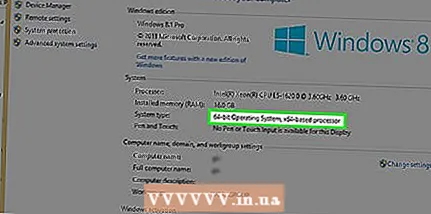 1 Bilgisayarınızın bit kapasitesini öğrenin. Windows 7'nin doğru sürümünü indirmek için CPU bitini (32 bit veya 64 bit) bilmeniz gerekir.
1 Bilgisayarınızın bit kapasitesini öğrenin. Windows 7'nin doğru sürümünü indirmek için CPU bitini (32 bit veya 64 bit) bilmeniz gerekir.  2 Windows 7 ürün anahtarınızı bulun. Bu, Windows 7 kopyanızla birlikte aldığınız 25 karakterlik anahtardır. Genellikle ürün anahtarı, dizüstü bilgisayarınızın altında veya Windows 7 yükleme diskinizin bulunduğu kutuda bulunur.
2 Windows 7 ürün anahtarınızı bulun. Bu, Windows 7 kopyanızla birlikte aldığınız 25 karakterlik anahtardır. Genellikle ürün anahtarı, dizüstü bilgisayarınızın altında veya Windows 7 yükleme diskinizin bulunduğu kutuda bulunur. - Windows 7 kopyanızı çevrimiçi olarak etkinleştirdiyseniz, büyük olasılıkla Microsoft'tan etkinleştirme onayı ve ürün anahtarı içeren bir e-posta aldınız.
- Ürün anahtarını kağıt üzerinde bulamıyorsanız, komut satırını veya yazılımı kullanarak bilgisayarınızda bulun.
 3 Bir yükleme yöntemi seçin. Sistemi önyüklenebilir bir USB flash sürücüden veya DVD'den kurabilirsiniz. Bir flash sürücü durumunda, kapasitesi en az 4 GB olmalıdır.
3 Bir yükleme yöntemi seçin. Sistemi önyüklenebilir bir USB flash sürücüden veya DVD'den kurabilirsiniz. Bir flash sürücü durumunda, kapasitesi en az 4 GB olmalıdır. - Diskten kurulum yapacaksanız, bilgisayarınızda optik sürücü kurulu olduğundan emin olun. Bunu yapmak için sürücü tepsisinin üzerinde veya yakınında "DVD" logosunu arayın.
- Bilgisayarınızda DVD sürücüsü yoksa DVD yazamazsınız.
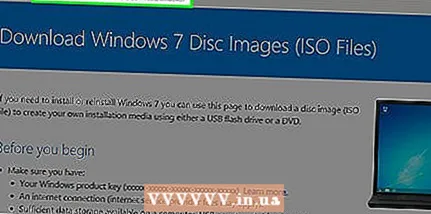 4 İndirme sayfasını açın Windows 7. Bu, Windows 7 görüntüsünü indirebileceğiniz resmi sayfadır.
4 İndirme sayfasını açın Windows 7. Bu, Windows 7 görüntüsünü indirebileceğiniz resmi sayfadır.  5 Aşağı kaydırın ve ürün anahtarınızı girin. Sayfanın altındaki "Ürün anahtarınızı girin" metin kutusunu bulun; bu alana tıklayın ve daha önce bulduğunuz 25 karakterlik ürün anahtarını girin.
5 Aşağı kaydırın ve ürün anahtarınızı girin. Sayfanın altındaki "Ürün anahtarınızı girin" metin kutusunu bulun; bu alana tıklayın ve daha önce bulduğunuz 25 karakterlik ürün anahtarını girin.  6 Tıklamak Kontrol etmek. Ürün anahtarı metin kutusunun altındaki mavi butondur. Ürün anahtarı doğrulanacak ve dil seçim sayfasına yönlendirileceksiniz.
6 Tıklamak Kontrol etmek. Ürün anahtarı metin kutusunun altındaki mavi butondur. Ürün anahtarı doğrulanacak ve dil seçim sayfasına yönlendirileceksiniz. 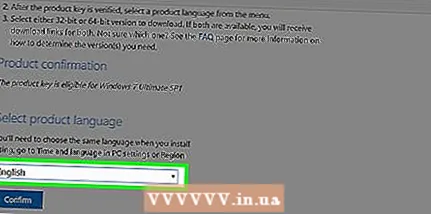 7 Dil seçiniz. "Bir dil seçin" açılır listesini açın ve gerekli dile tıklayın.
7 Dil seçiniz. "Bir dil seçin" açılır listesini açın ve gerekli dile tıklayın.  8 Tıklamak Onaylamak. Bu düğme, dillerin bulunduğu açılır listenin altında bulunur.
8 Tıklamak Onaylamak. Bu düğme, dillerin bulunduğu açılır listenin altında bulunur. 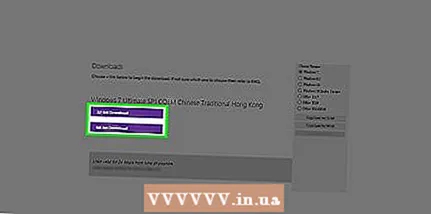 9 İndirmek için resmi seçin. 64-bit veya 32-bit'i (sayfanın ortasında) tıklayın. Sistem görüntüsünün sürümü bilgisayarın bitliği ile eşleşmelidir. Sistem görüntüsünün indirilmesi başlayacaktır.
9 İndirmek için resmi seçin. 64-bit veya 32-bit'i (sayfanın ortasında) tıklayın. Sistem görüntüsünün sürümü bilgisayarın bitliği ile eşleşmelidir. Sistem görüntüsünün indirilmesi başlayacaktır. - Tarayıcı, dosyayı indirmek için bir klasör belirtmenizi veya indirmeyi onaylamanızı isteyebilir.
 10 Dosyanın bilgisayarınıza indirilmesini bekleyin. Windows 7 görüntüsü ISO biçiminde önyüklenir. İndirme işlemi tamamlandığında, ISO dosyası indirme klasöründe bulunabilir (örneğin, İndirilenler klasöründe).
10 Dosyanın bilgisayarınıza indirilmesini bekleyin. Windows 7 görüntüsü ISO biçiminde önyüklenir. İndirme işlemi tamamlandığında, ISO dosyası indirme klasöründe bulunabilir (örneğin, İndirilenler klasöründe).  11 Önyüklenebilir bir USB çubuğu veya diski oluşturun. Ardından Windows 7 imajını USB flash sürücüye/diske yazın.Bunu yapmak için USB flash sürücüyü veya diski bilgisayarınıza takın ve şu adımları izleyin:
11 Önyüklenebilir bir USB çubuğu veya diski oluşturun. Ardından Windows 7 imajını USB flash sürücüye/diske yazın.Bunu yapmak için USB flash sürücüyü veya diski bilgisayarınıza takın ve şu adımları izleyin: - flaş sürücü: ISO dosyasını seçin, tıklayın Ctrl+Ckopyalamak için pencerenin sol alt kısmındaki flash sürücünüzün adına tıklayın ve ardından Ctrl+Vdosyayı USB çubuğuna yerleştirmek için
- DVD diski: Explorer'da ISO dosyasını seçin, “Disk görüntüsünü yazdır”a tıklayın ve ardından açılır pencerenin altındaki “Yaz”a tıklayın.
- Ayrıca, ISO dosyası Windows 10'da diske yazılabilir.
Bölüm 2/3: Kurulum Sürecine Nasıl Hazırlanılır
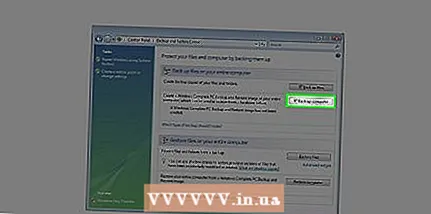 1 Dosyalarını yedekle. Çoğu modern işletim sistemi, sistem yeniden kurulumu sırasında kullanıcı dosyalarını korumanıza izin verir, ancak bir şeyler ters gittiğinde dosyalarınızı yedeklemenizi öneririz.
1 Dosyalarını yedekle. Çoğu modern işletim sistemi, sistem yeniden kurulumu sırasında kullanıcı dosyalarını korumanıza izin verir, ancak bir şeyler ters gittiğinde dosyalarınızı yedeklemenizi öneririz.  2 Bilgisayarınıza önyüklenebilir bir USB sürücüsü veya DVD takın.
2 Bilgisayarınıza önyüklenebilir bir USB sürücüsü veya DVD takın.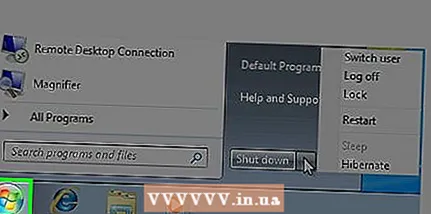 3 Bilgisayarını yeniden başlat. Başlat'a tıklayın
3 Bilgisayarını yeniden başlat. Başlat'a tıklayın  Ekranın sol alt köşesinde, ardından Kapat seçeneğinin sağındaki oka tıklayın ve Yeniden Başlat'a tıklayın.
Ekranın sol alt köşesinde, ardından Kapat seçeneğinin sağındaki oka tıklayın ve Yeniden Başlat'a tıklayın.  4 BIOS'a girmek için tuşuna basın. Sistemi başlatmadan önce bunu yapın. Tipik olarak, bu anahtar ESC, Silmek veya F2, ancak bilgisayarınızda bu tuş farklı olabilir. BIOS açılana kadar tuşa basın.
4 BIOS'a girmek için tuşuna basın. Sistemi başlatmadan önce bunu yapın. Tipik olarak, bu anahtar ESC, Silmek veya F2, ancak bilgisayarınızda bu tuş farklı olabilir. BIOS açılana kadar tuşa basın. - BIOS'a girme anını kaçırdıysanız, bilgisayarınızı yeniden başlatın ve tekrar deneyin.
- BIOS tuşu, ekranın alt kısmında "Başlatmaya girmek için X tuşuna basın" satırında bir saniye görüntülenir.
- Hangi tuşa basacağınızı öğrenmek için, bilgisayarınızın veya ana kartınızın talimatlarını (kağıt üzerinde veya çevrimiçi olarak) okuyun.
 5 Önyükleme Sırası bölümünü bulun. BIOS arabirimi bilgisayardan bilgisayara değişebilir, ancak Önyükleme Sırası veya Önyükleme Seçenekleri bölümüne (veya sekmesine) gitmek için ok tuşlarını kullanın.
5 Önyükleme Sırası bölümünü bulun. BIOS arabirimi bilgisayardan bilgisayara değişebilir, ancak Önyükleme Sırası veya Önyükleme Seçenekleri bölümüne (veya sekmesine) gitmek için ok tuşlarını kullanın. - Bazı BIOS sürümlerinde, Önyükleme Sırası bölümü Gelişmiş Seçenekler sekmesinin altında bulunur.
- Bazı BIOS sürümlerinde, Önyükleme Sırası bölümü ana sayfada bulunur.
 6 Bir kurulum seçeneği seçin. Bir flash sürücü için USB, Çıkarılabilir Depolama Birimi veya eşdeğerini seçmek için ok tuşlarını kullanın veya bir disk için CD Sürücüsü veya eşdeğerini seçin. Seçiminiz, sistemi bir flash sürücüden mi yoksa bir diskten mi kuracağınıza bağlıdır.
6 Bir kurulum seçeneği seçin. Bir flash sürücü için USB, Çıkarılabilir Depolama Birimi veya eşdeğerini seçmek için ok tuşlarını kullanın veya bir disk için CD Sürücüsü veya eşdeğerini seçin. Seçiminiz, sistemi bir flash sürücüden mi yoksa bir diskten mi kuracağınıza bağlıdır.  7 Seçilen seçeneği listenin en üstüne taşıyın. Bunu yapmak için birkaç kez basın +... USB veya CD seçeneği Önyükleme Sırası listesinin başındaysa, bilgisayar Windows 7 yükleme dosyasını bulacak ve tanıyacaktır.
7 Seçilen seçeneği listenin en üstüne taşıyın. Bunu yapmak için birkaç kez basın +... USB veya CD seçeneği Önyükleme Sırası listesinin başındaysa, bilgisayar Windows 7 yükleme dosyasını bulacak ve tanıyacaktır. - Kural olarak, ekranın sağ alt köşesinde, eylemlerinin açıklamasını içeren bir tuş listesi vardır.
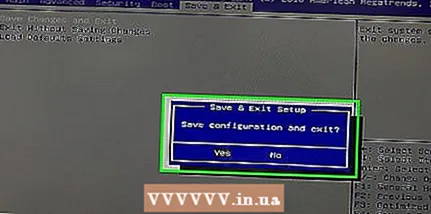 8 Ayarları kaydedin ve BIOS'tan çıkın. “Kaydet ve Çık”a tıklayın (ekranın sağ alt köşesindeki listede ilgili anahtarı bulun) ve ardından BIOS'un kapanmasını bekleyin.
8 Ayarları kaydedin ve BIOS'tan çıkın. “Kaydet ve Çık”a tıklayın (ekranın sağ alt köşesindeki listede ilgili anahtarı bulun) ve ardından BIOS'un kapanmasını bekleyin. - Kararınızı onaylamanız gerekebilir; Bunu yapmak için “Evet”i seçin ve tuşuna basın.
Bölüm 3/3: Windows 7 nasıl yeniden yüklenir
 1 İstendiğinde herhangi bir tuşa basın. Sistem yükleme işlemi başlayacaktır.
1 İstendiğinde herhangi bir tuşa basın. Sistem yükleme işlemi başlayacaktır.  2 "Kabul et"in yanındaki kutuyu işaretleyin ve Daha ileri. Bu sizi Microsoft yazılımının kullanım koşullarına götürecek ve sonraki sayfaya geçecektir.
2 "Kabul et"in yanındaki kutuyu işaretleyin ve Daha ileri. Bu sizi Microsoft yazılımının kullanım koşullarına götürecek ve sonraki sayfaya geçecektir.  3 Yüklü Windows 7 kopyanızı kaldırın. Windows 7'nin kurulu olduğu sabit sürücüyü seçin ve ardından Kaldır'a tıklayın.
3 Yüklü Windows 7 kopyanızı kaldırın. Windows 7'nin kurulu olduğu sabit sürücüyü seçin ve ardından Kaldır'a tıklayın.  4 Tıklamak Evetistendiğinde. Windows 7'nin yüklü kopyası sabit sürücünüzden kaldırılacaktır.
4 Tıklamak Evetistendiğinde. Windows 7'nin yüklü kopyası sabit sürücünüzden kaldırılacaktır.  5 Sistemi kurmak için sürücüyü seçin ve ardından Daha ileri. Sistemi sildiğiniz boş diske tıklayın.
5 Sistemi kurmak için sürücüyü seçin ve ardından Daha ileri. Sistemi sildiğiniz boş diske tıklayın. 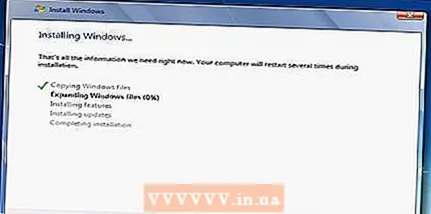 6 Windows 7'yi yükleyin. Yükleme işlemi, bilgisayarınızın hızına bağlı olarak birkaç dakikadan bir saate kadar sürer.
6 Windows 7'yi yükleyin. Yükleme işlemi, bilgisayarınızın hızına bağlı olarak birkaç dakikadan bir saate kadar sürer. - Yükleme işlemi sırasında bilgisayar birkaç kez yeniden başlatılacaktır.
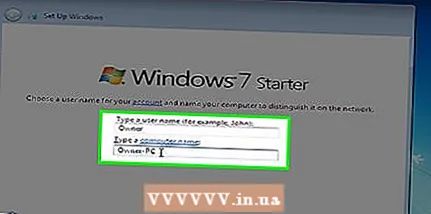 7 Kullanıcı adınızı girin ve ardından Daha ileri. Bunu pencerenin üst kısmındaki metin kutusunda yapın.
7 Kullanıcı adınızı girin ve ardından Daha ileri. Bunu pencerenin üst kısmındaki metin kutusunda yapın.  8 Parolanızı girin ve ardından Daha ileri. Aşağıdaki alanları doldurun:
8 Parolanızı girin ve ardından Daha ileri. Aşağıdaki alanları doldurun: - Şifrenizi girin (önerilir): şifre girin;
- Şifre onayı: şifreyi tekrar girin;
- Şifre için ipucu gir: Parolanızı hatırlatmak için bir ipucu girin (isteğe bağlı).
 9 Tıklamak Önerilen ayarları kullanınistendiğinde. Windows güvenlik seviyesini ayarlayacaktır.
9 Tıklamak Önerilen ayarları kullanınistendiğinde. Windows güvenlik seviyesini ayarlayacaktır.  10 Windows 7'nin yüklenmesini bekleyin. Masaüstü ekranda görünecektir.
10 Windows 7'nin yüklenmesini bekleyin. Masaüstü ekranda görünecektir.
İpuçları
- Sistem kurulduğunda öncelikle internete bağlanın.
- Kurulum tamamlandığında saat, bölge ve kablosuz ağ gibi ek ayarları yapılandırın.
Uyarılar
- BIOS'ta bu makalede belirtilenler dışında hiçbir ayarı değiştirmeyin.
- Windows 7 yüklü bir bilgisayar satın aldıysanız Microsoft, Windows 7'nin yeni bir kopyasını satın almanızı isteyebilir.



